PDF'ler, iş hayatında ve günlük yaşamda her zaman karşımıza çıkar. Ancak genellikle, özellikle görme engelli insanlar için bu belgelerin erişilebilir olması gerektiği göz ardı edilir. Adobe Acrobat'taki erişilebilirlik kontrolü ve düzeltme süreci karmaşık değildir. Bu kılavuzda, birkaç tıklama ile PDF belgeleri nasıl erişilebilir hale getireceğinizi öğreneceksiniz.
En önemli sonuçlar
- PDF belgelerinin erişilebilirlik açısından kontrol edilmesi, belgenin herkes tarafından kullanılabildiğinden emin olmak için temeldir.
- Adobe Acrobat, erişilebilirlik kontrolü ve düzeltme için çeşitli araçlar sunar.
- Görme engelli insanlar için yazılım tarafından okunabilirliği sağlamak için resimlere alternatif metinler eklemek önemlidir.
Adım Adım Kılavuz
Erişilebilirlik kontrolüne başlamak için PDF belgenizi Adobe Acrobat'ta açın. Erişilebilirlik kontrolünü çeşitli şekillerde etkinleştirebilirsiniz. Acrobat'ın yeni tasarımındaki "Tüm Araçlar" menüsü üzerinden bir yol. İlgili simgeye tıklayarak bu menüye ulaşabilirsiniz.
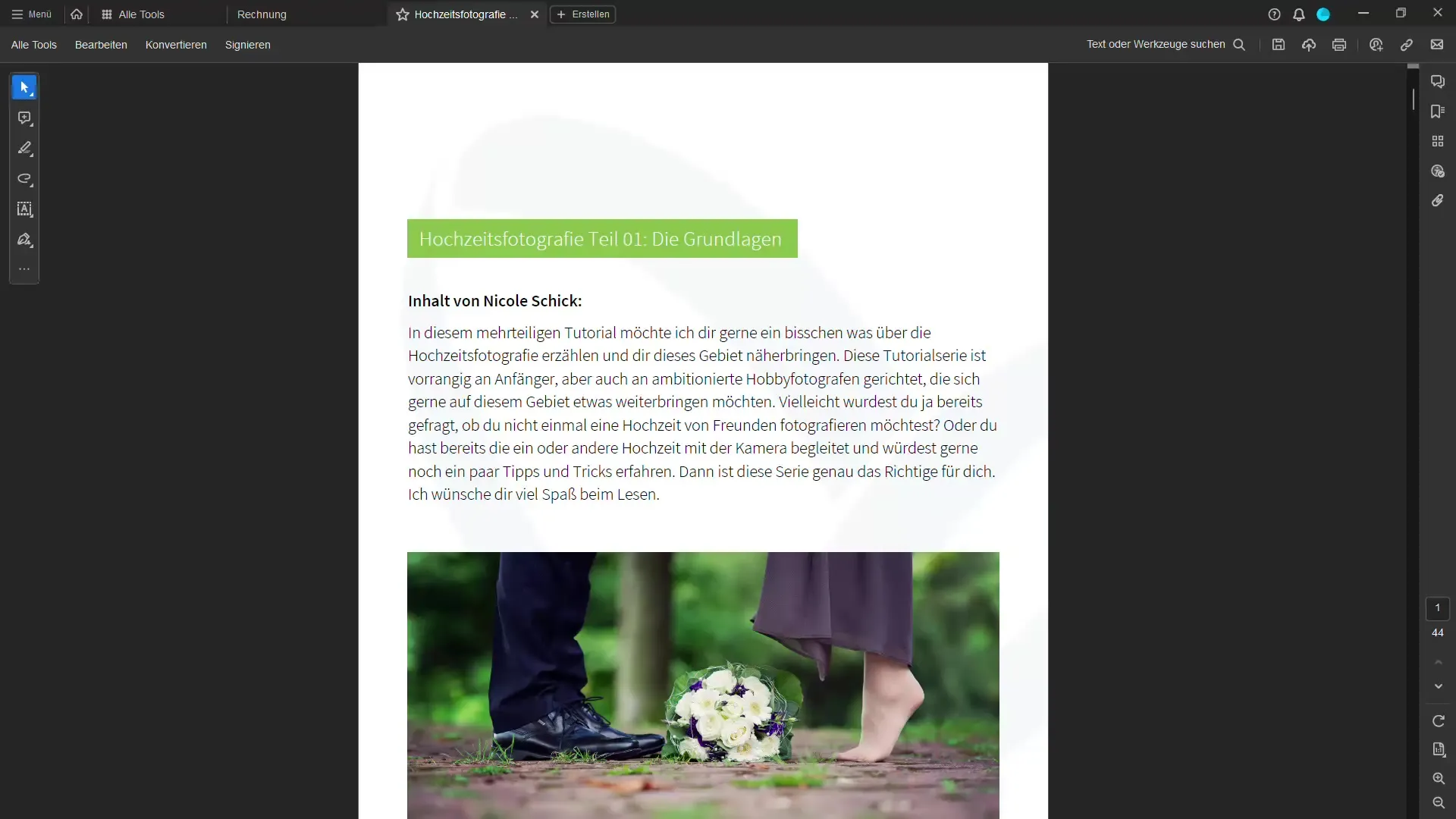
Aşağı doğru kaydırın ve "Erişilebilirlik için hazırla" seçeneğini görene kadar devam edin. Erişilebilirlik denetimini başlatmak için üzerine tıklayın.
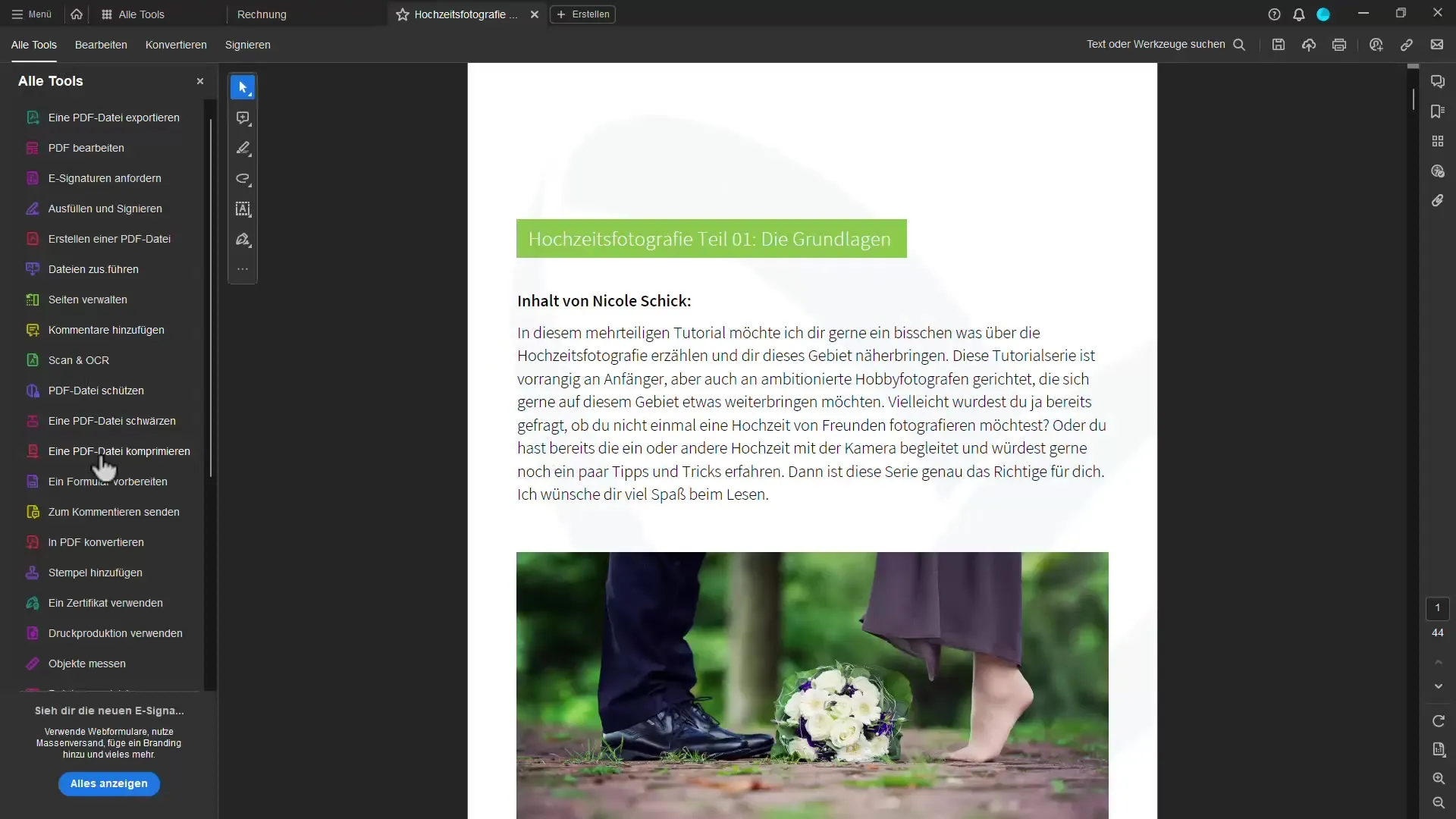
Bir diğer seçenek ise üstteki araç çubuğunda bulunan arama işlevini kullanmaktır. Arama alanına "Erişilebilirlik kontrolü" yazın ve uygun seçeneği seçin.
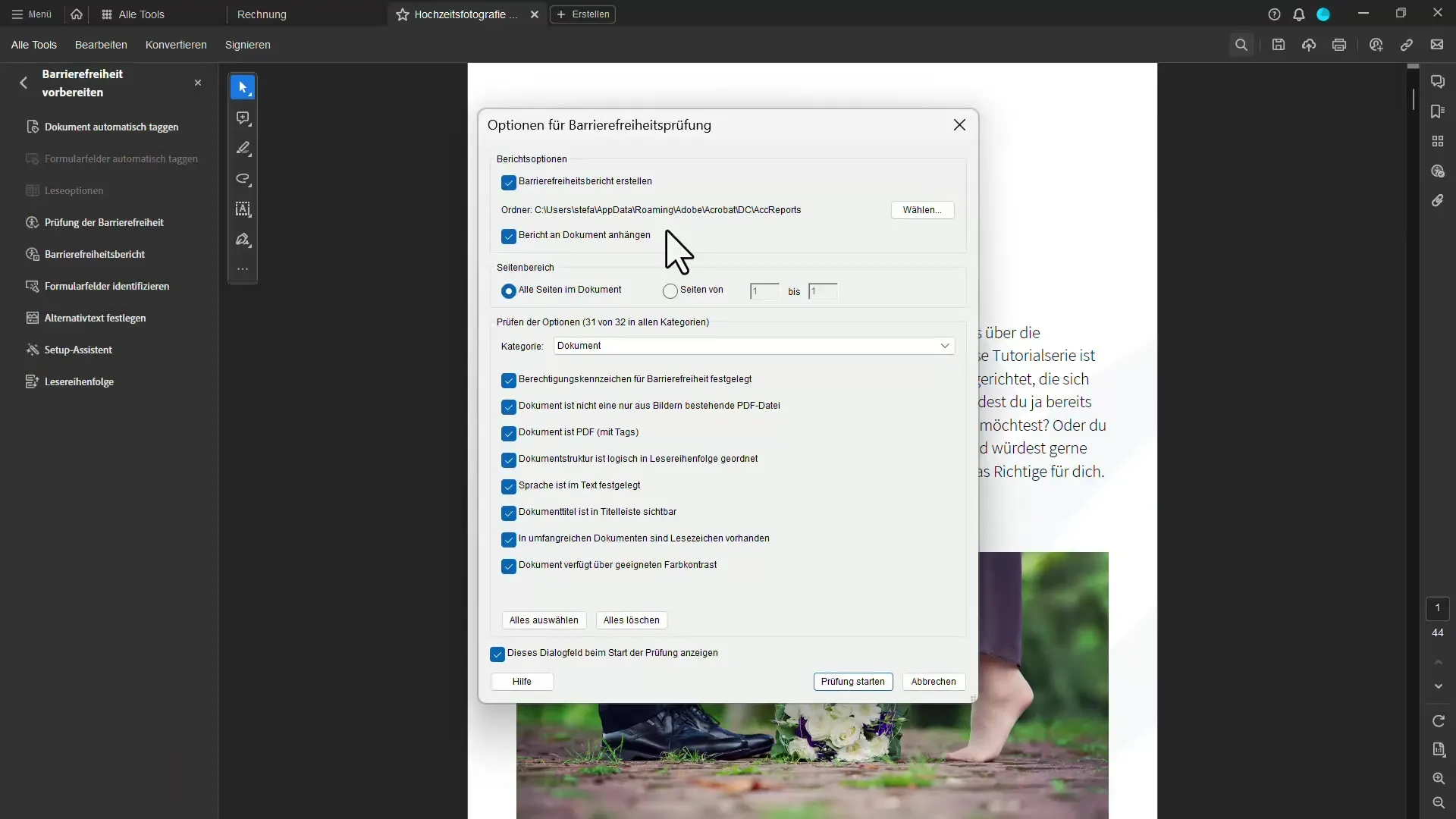
Farklı denetim seçeneklerini seçebileceğiniz yeni bir pencere açılacaktır. Varsayılan olarak tüm denetim seçeneklerini seçebilirsiniz. Süreci başlatmak için "Denetle" ye tıklayın.
Denetim tamamlanacak ve sonuçlar bir raporda size sunulacaktır. Yeni raporu eklemek veya değiştirmek isteyip istemediğinize karar verebilirsiniz. Yeni rapor, tespit edilen tüm problemlerin genel bir bakışını verecektir.
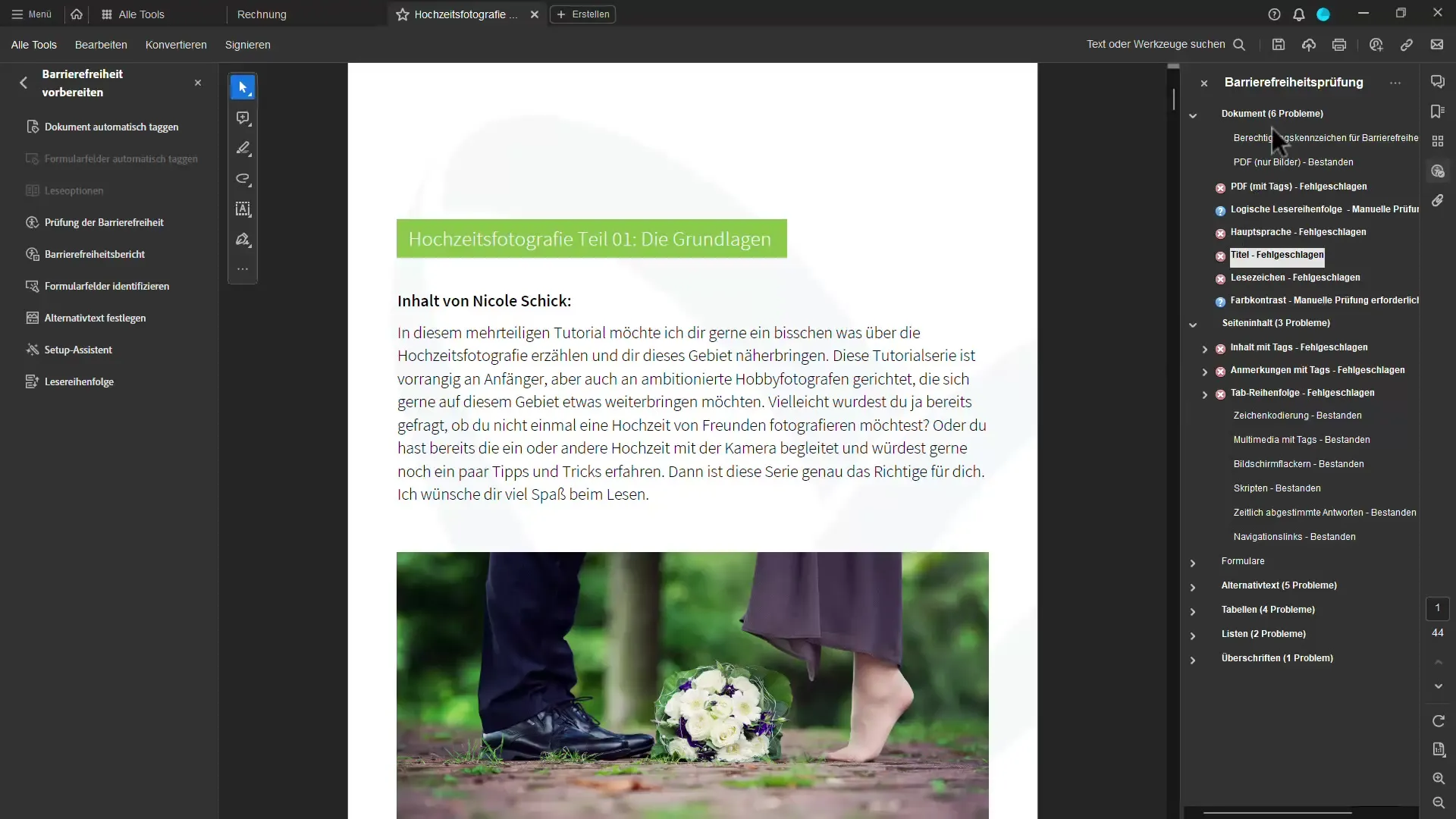
Denetim sürerken problemler, örneğin eksik metin veya eksik ana dil gibi durumlar tespit ederseniz bunları düzeltmek çok kolaydır. Sorunun üzerine sağ tıkladıktan sonra "Düzelt" seçeneğini seçin.
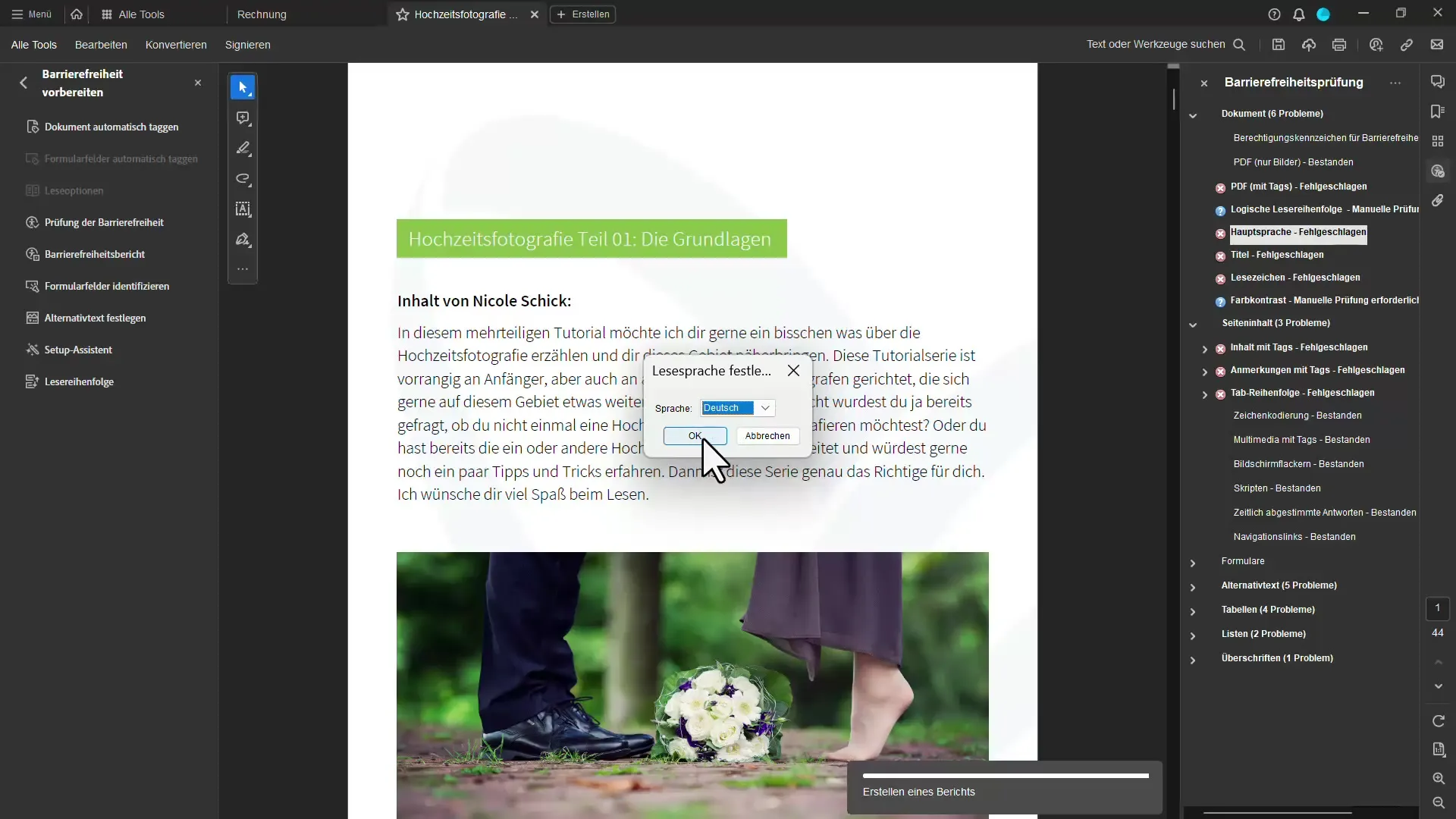
İstenen dili, örneğin "Almanca", girin ve düzeltme hemen gerçekleşecektir.
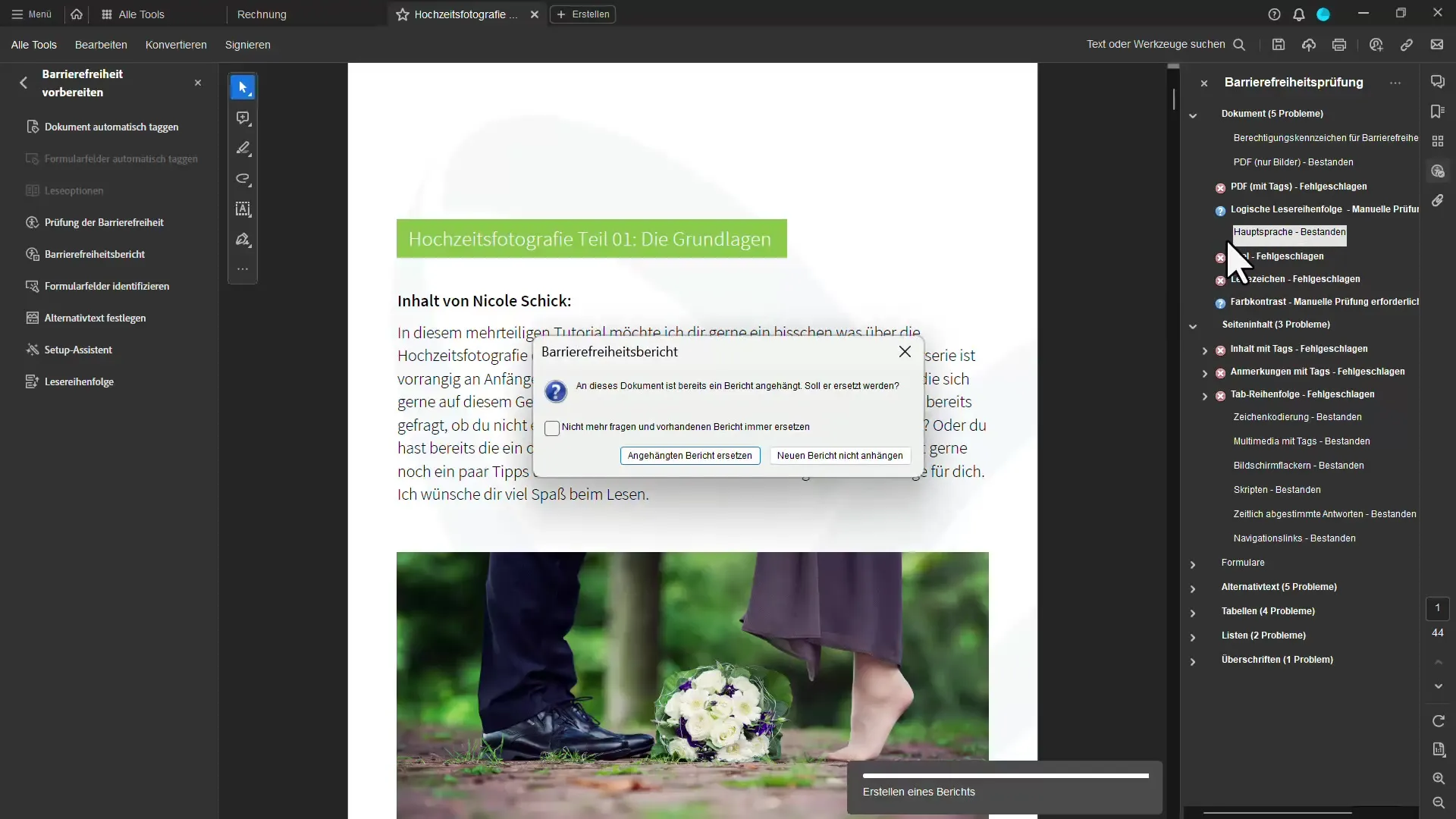
Yeni bir belge eklenir ve şimdi tam raporu görüntülemek isteyip istemediğinize karar verebilirsiniz. Bu, tüm problemlerin ve olası çözümlerinin kapsamlı bir genel bakışını size sağlar. Eksik başlık gibi hatalara tıklarsanız, ilave bilgiler için bağlantılar da alırsınız.
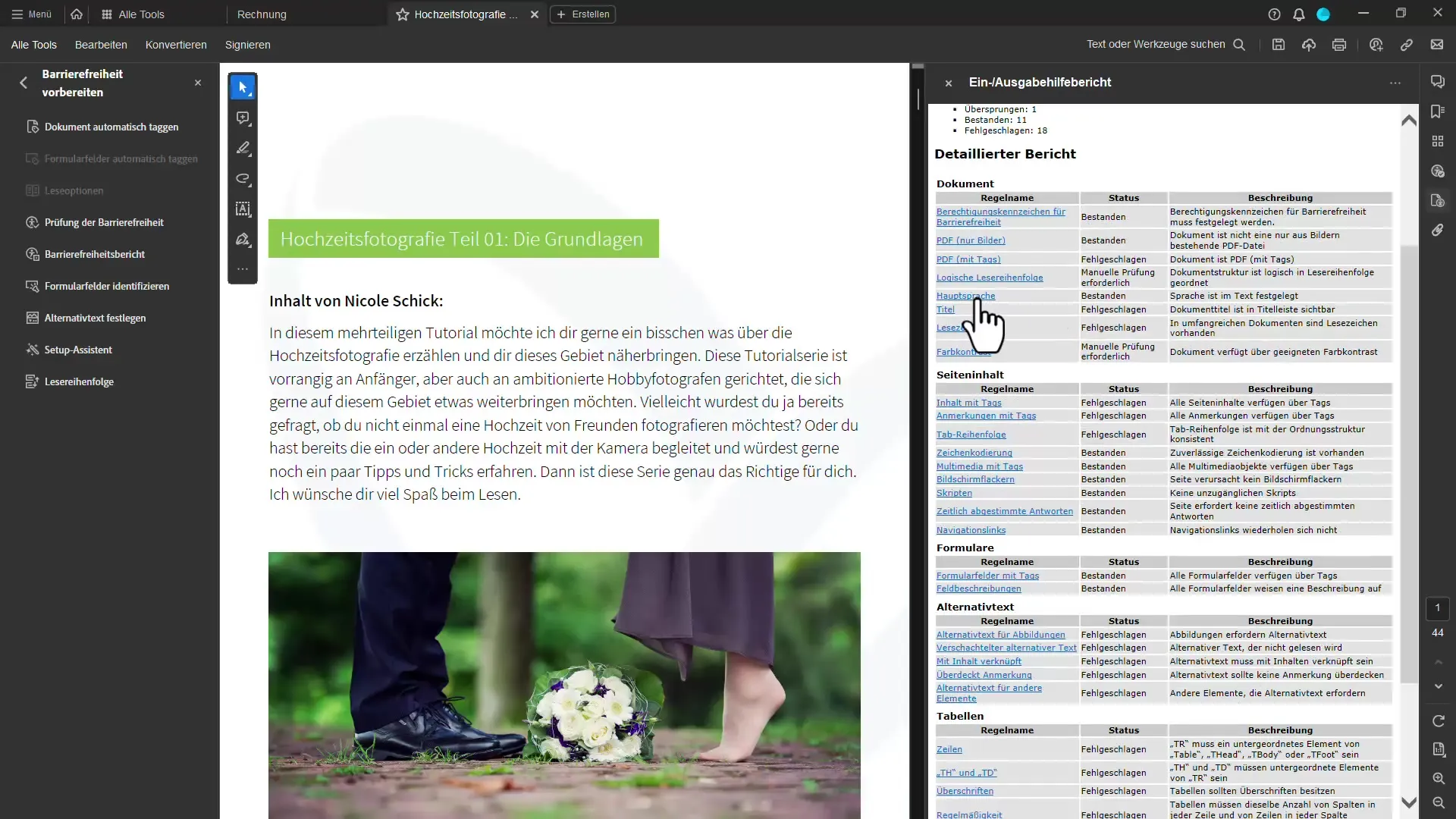
Dokümanın okuma sırasını düzeltebilirsiniz. Bu, metnin nasıl okunacağını belirlemek için özellikle yararlıdır. Normal metin paragrafı veya başlık için hangi bölgeleri işaretleyin.
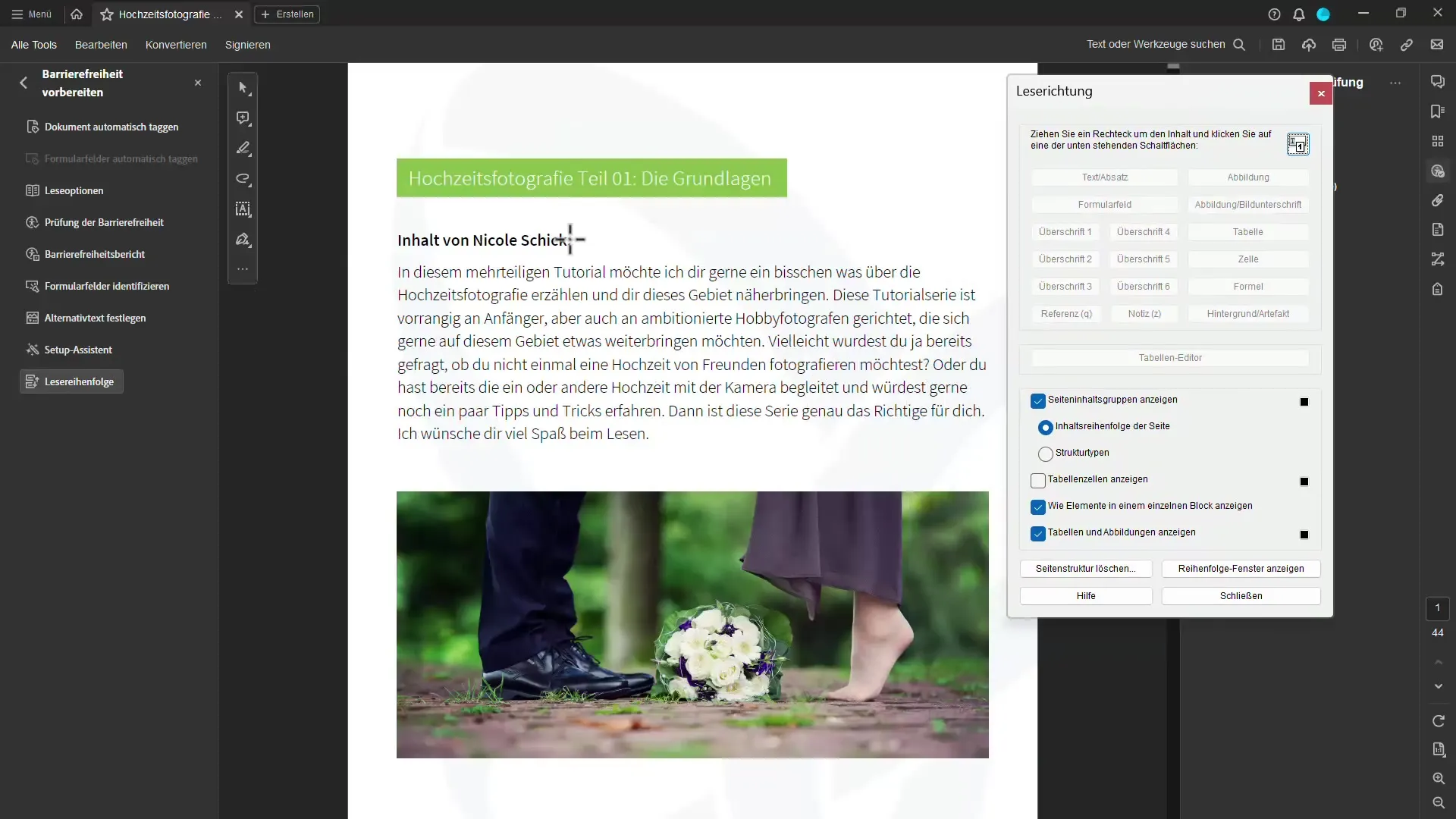
Resimlere alternatif metinler eklemek için önce resmi seçin. Sonra sağ tıklayın ve "Alternatif metni düzenle" yi seçin. Yazılımın belgeyi okurken bilgileri doğru bir şekilde aktarabilmesi için bir açıklama girin, örneğin "Ayakkabılar ve gelin buketi".
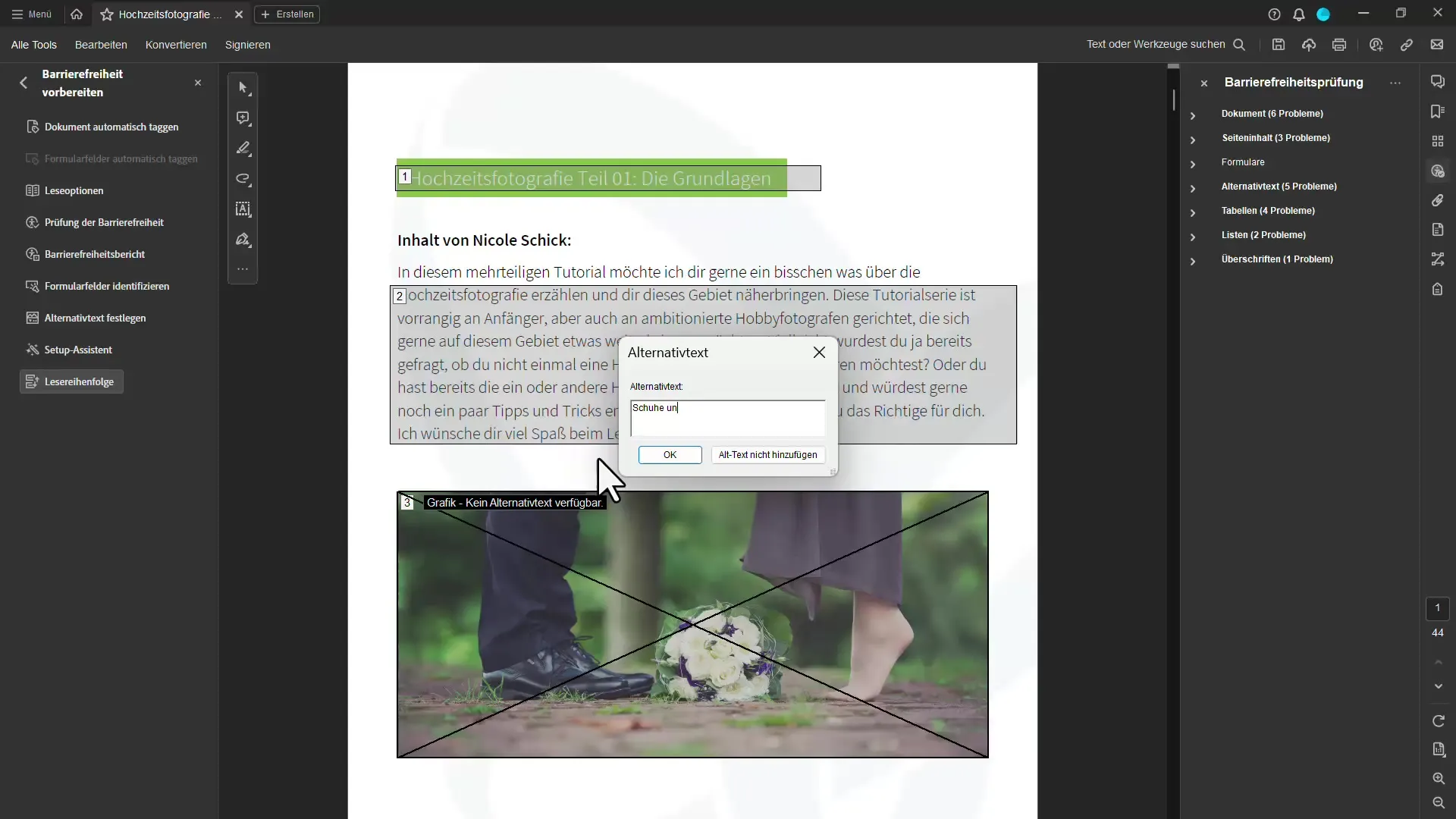
Bu basit adımlarla PDF'lerinizde erişilebilirliği ele alabilir ve bunları herkes için erişilebilir hale getirebilirsiniz.
Özet
Adobe Acrobat'ta erisilebilir PDF'ler oluşturmak, doğru adımları takip ettiğinizde mümkündür. Kontrol ve düzeltme işlemi entegre araçlarla hızlı bir şekilde yapılabilir. Görsel olarak kısıtlı olan kişilerin de içeriğe erişim sağlayabilmesi için Alternatif metinler eklemeye dikkat edin.
Sık Sorulan Sorular
PDF'lerde Erişilebilirlik Nedir?PDF'lerde erişilebilirlik, belgenin özellikle görsel engelliler de dahil olmak üzere engelliler tarafından da kullanılabilecek şekilde tasarlanması anlamına gelir.
PDF belgemde erişilebilirliği nasıl kontrol edebilirim?Adobe Acrobat'ta "Erişilebilirlik Kontrolü" fonksiyonunu kullanın ve istediğiniz seçenekleri belirleyin.
PDF belgelerim erişilebilir değilse ne yapmalıyım?Adobe Acrobat'taki düzeltme fonksiyonlarını kullanın ve belgesel erişilebilirliği artırmak için resimlere alternatif metinler ekleyin.
Erişilebilirlik herkes için okunabilirliği artırabilir mi?Evet, erişilebilir bir tasarım genellikle belgenin daha anlaşılır ve yapılandırılmış olması nedeniyle kullanıcı deneyimini iyileştirir.
Adobe Acrobat'ta erişilebilirliği artırmak için hangi özel seçenekler sunulmaktadır?Adobe Acrobat, resimler için alternatif metinler eklemek, hataları düzeltmek ve erişilebilirliği kontrol etmek için fonksiyonlar sunar.

